在windows 8.1中,微软为大家带来了一种更为便捷的关机方法,基本完美重现了以往在开始菜单中进行关机方案。 首先,我们先来回顾一下Win8中的一枚超好用的快捷键。在Windows 8中,按住W
在windows 8.1中,微软为大家带来了一种更为便捷的关机方法,基本完美重现了以往在开始菜单中进行关机方案。
首先,我们先来回顾一下Win8中的一枚超好用的快捷键。在Windows 8中,按住Windows键+X,系统将在桌面左下角弹出一些功能的快捷入口 ,包括:程序与功能、网络连接、电源选项、事件查看器、系统、设备管理器、磁盘管理器、计算机管理、命令提示符、任务管理器、控制面板、Windows资源管理器、搜索、运行、桌面。
该快捷键除了适用于桌面模式,在Metro界面下也一样。简单地讲,“Windows键+X”就相当于Windows 8的开始菜单,唯一美中不足的是缺少了关机选项 。
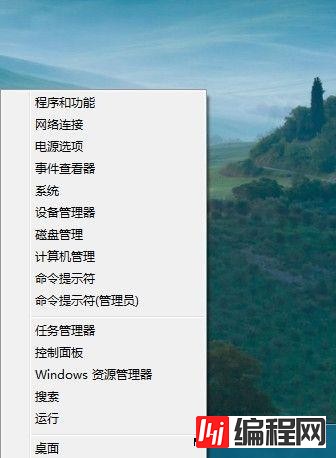
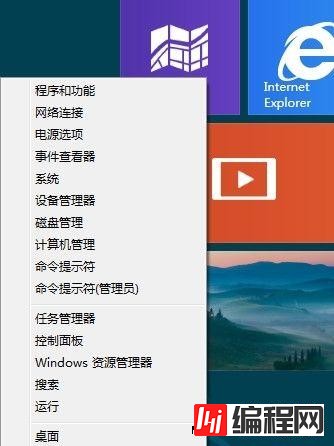
据IT之家爆料,在Windows 8.1中,“Windows键+X”华丽变身为传统的开始菜单,在Windows 8原有的基础上增添了“关机”,在这里你能选择睡眠、关机、重启 。
这下,关机是不是变得简单多了?

这种快捷的关机方法要等到Windows 8.1才能实现,在此之前,我们为大家推荐几种Windows 8关机小技巧:
1、通过Charms超级栏关闭Windows 8
在Windows 8中,微软引入了Charms超级栏,将鼠标悬停在任务栏右下角(也可以通过快捷键Win+C)即可调出Charm栏,点击“设置”即可出现关机、重启和休眠选项。

2、使用关机对话框
忘了Alt+F4吗?这个快捷键组合在Windows 8中同样适用。关机、重启、睡眠都在这里,在桌面模式中使用Alt+F4,选择要进行的操作就可以了。
3、使用键盘关机
用快捷键“Win+I”打开设置界面,再按下空格键,按两次向上光标键再加回车关掉Windows 8。
4、使用命令提示符
打开命令提示符,关机输入:shutdown / s,重启输入shutdown / r,按回车即可生效。
5、经典快捷键Ctrl+Alt+Del
这个快捷键相信大家都很熟悉,Windows 8中使用快捷键后打开的界面如下,点击右下角的电源按钮可以进行关机、重启、睡眠操作。
--结束END--
本文标题: windows 8.1新增“关机”快捷入口(Windows键+X)
本文链接: https://www.lsjlt.com/news/16055.html(转载时请注明来源链接)
有问题或投稿请发送至: 邮箱/279061341@qq.com QQ/279061341
下载Word文档到电脑,方便收藏和打印~
2024-03-01
2024-03-01
2024-03-01
2024-03-01
2024-03-01
2024-02-29
2024-02-29
2024-02-29
2024-02-29
2024-02-29
回答
回答
回答
回答
回答
回答
回答
回答
回答
回答
0